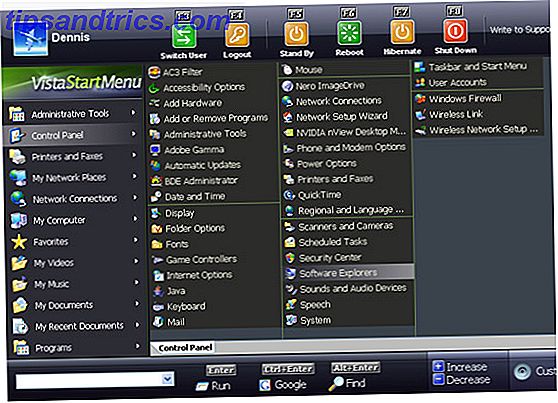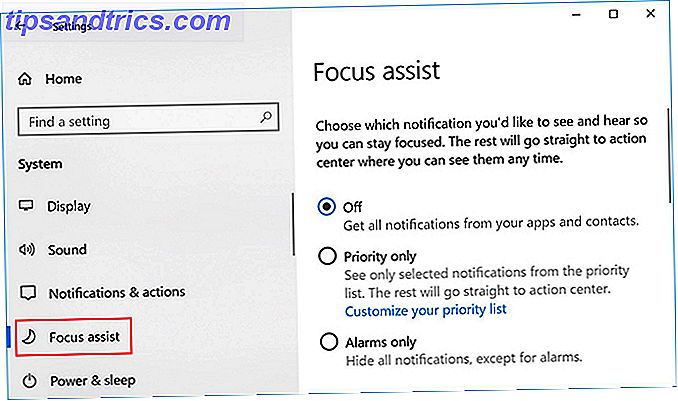Το Skype είναι ένα πρόγραμμα κειμένου, ήχου και βίντεο συνομιλίας που σας επιτρέπει να συνδεθείτε με ανθρώπους στο διαδίκτυο. Με τη σωστή ρύθμιση, μπορεί να είναι ένα εξαιρετικό εργαλείο για ιδιωτικές ή επαγγελματικές τηλεδιασκέψεις. Ωστόσο, όπως και με οποιοδήποτε εργαλείο, υπάρχουν παγίδες που μπορούν να αποφευχθούν προετοιμάζοντας σωστά. Αυτό το άρθρο θα σας καθοδηγήσει στις βασικές προετοιμασίες που θα πρέπει να προηγηθούν οποιασδήποτε χρήσης του Skype και θα ολοκληρωθεί με συγκεκριμένες συμβουλές για τηλεδιασκέψεις.
Το Skype είναι ένα πρόγραμμα κειμένου, ήχου και βίντεο συνομιλίας που σας επιτρέπει να συνδεθείτε με ανθρώπους στο διαδίκτυο. Με τη σωστή ρύθμιση, μπορεί να είναι ένα εξαιρετικό εργαλείο για ιδιωτικές ή επαγγελματικές τηλεδιασκέψεις. Ωστόσο, όπως και με οποιοδήποτε εργαλείο, υπάρχουν παγίδες που μπορούν να αποφευχθούν προετοιμάζοντας σωστά. Αυτό το άρθρο θα σας καθοδηγήσει στις βασικές προετοιμασίες που θα πρέπει να προηγηθούν οποιασδήποτε χρήσης του Skype και θα ολοκληρωθεί με συγκεκριμένες συμβουλές για τηλεδιασκέψεις.
Η συνομιλία μέσω βίντεο απαιτεί πολύ σημαντικούς πόρους από τον υπολογιστή σας. Όχι μόνο το βίντεο καταναλώνει μνήμη, γραφικά και ισχύ CPU, απαιτεί επίσης εύρος ζώνης internet. Ως εκ τούτου, πριν να συμμετάσχετε σε μια τηλεδιάσκεψη, βεβαιωθείτε ότι υπάρχουν επαρκείς πόροι για μια ομαλή εμπειρία.
Συμβουλή 1: Κλείστε προγράμματα που καταναλώνουν πόρους υπολογιστών
Ο πιο προβληματικός πόρος εδώ είναι η CPU, αλλά και η μνήμη RAM μπορεί να επιβραδύνει το Skype και ως εκ τούτου προκαλεί υστέρηση και παρεμβολές στη σύνδεσή σας. Ως παρενέργεια της μείωσης του φορτίου στον υπολογιστή σας, η CPU δεν θα τρέξει τόσο ζεστή και ο ανεμιστήρας σας μπορεί να χαλαρώσει λίγο. Αυτό θα έχει ως αποτέλεσμα λιγότερο θόρυβο φόντου και καλύτερη ποιότητα ήχου.
Συμβουλή 2: Κλείστε οτιδήποτε καταναλώνει Internet Bandwidth
Αυτό περιλαμβάνει άλλους υπολογιστές που χρησιμοποιούν το ίδιο δίκτυο, βίντεο που αποθηκεύουν το φόντο ή προγράμματα που μεταφορτώνουν ή φορτώνουν αρχεία.
Μόλις ο υπολογιστής σας είναι έτοιμος, μπορείτε να εστιάσετε στη ρύθμιση Skype. Βεβαιωθείτε ότι έχετε δοκιμάσει και βελτιστοποιήσετε τις ρυθμίσεις ήχου και βίντεο για να παρουσιάσετε τον εαυτό σας από την καλύτερη πλευρά σας κατά τη διάρκεια μιας τηλεοπτικής διάσκεψης Skype.
Συμβουλή 3: Δοκιμή και ρύθμιση των ρυθμίσεων ήχου
Σε μια τηλεδιάσκεψη, η εξαιρετική ποιότητα του βίντεο δεν αξίζει τίποτα χωρίς να ταιριάζει με τον ήχο. Η ποιότητα ήχου είναι στην πραγματικότητα πολύ πιο σημαντική. Έτσι, δοκιμάστε το μικρόφωνο και τα ηχεία σας και πραγματοποιήστε μια δοκιμαστική κλήση με το Skype ή έναν φίλο για να εξασφαλίσετε κορυφαία απόδοση και ποιότητα. Μπορείτε να βρείτε τις ρυθμίσεις ήχου στο Skype κάτω από> Εργαλεία > Γενικά . Η δωρεάν επιλογή κλήσης δοκιμής σάς επιτρέπει να ακούτε τον εαυτό σας και τον θόρυβο του περιβάλλοντος.

Συμβουλή 4: Χρησιμοποιήστε ένα ακουστικό ή ακουστικά για να αποφύγετε την ηχώ
Παρόλο που το Skype κάνει μια τεράστια δουλειά με το χειρισμό ηχώ, η ποιότητα ήχου θα είναι καλύτερη αν χρησιμοποιείτε ακουστικά ή απλά ακουστικά. Αν έχετε ακουστικά μέσα στο αυτί, μπορείτε να κρύψετε το καλώδιο, χαράζοντας το από το πίσω μέρος του αυτιού σας και κάτω από την πλάτη σας. Η χρήση ακουστικών θα μειώσει αυτόματα το θόρυβο του περιβάλλοντος από τον υπολογιστή σας. Θα σας επιτρέψει επίσης να είστε πιο κοντά στο μικρόφωνο, γεγονός που μειώνει περαιτέρω τις παρεμβολές.
Συμβουλή 5: Δοκιμή και ρύθμιση της κάμερας
Ενώ η ποιότητα ήχου πρέπει να είναι το κύριο μέλημά σας, δεν πρέπει να παραμελείτε το βίντεο. Το Skype μπορεί να είναι λεπτό με βίντεο, επομένως είναι σημαντικό να το δοκιμάσετε. Όπως και με τις ρυθμίσεις ήχου, θα βρείτε τις ρυθμίσεις βίντεο κάτω από> Εργαλεία > Γενικά .
Κάντε κλικ στην επιλογή Ρυθμίσεις κάμερας Web για αναπαραγωγή με τις επιλογές. Ωστόσο, δεν χρειάζεται να το κάνετε, καθώς οι προεπιλεγμένες ρυθμίσεις είναι αρκετά καλές. Απλά βεβαιωθείτε ότι το Skype εντοπίζει στην πραγματικότητα την κάμερα web και εμφανίζει ένα βίντεο.

Εάν το Skype δεν ανιχνεύει την κάμερά σας, ρίξτε μια ματιά σε αυτό το άρθρο: Πώς να Αντιμετώπιση προβλημάτων όταν το Skype δεν έχει βίντεο [Windows] Πώς να Αντιμετωπίστε τα προβλήματα όταν το Skype δεν έχει βίντεο [Windows] Πώς να Αντιμετώπιση προβλημάτων όταν το Skype δεν έχει βίντεο [Windows] Διαβάστε περισσότερα
Συμβουλή 6: Βελτιστοποιήστε το φωτισμό του δωματίου σας
Το φως είναι ένας άλλος σημαντικός παράγοντας. Ο συνομιλητής σας θα θέλει να σας δούμε. Οι ρυθμίσεις της κάμερας Web μπορούν να κάνουν τόσο πολύ. Μπορούν δύσκολα να αναπληρώσουν το κακό φως. Ελέγξτε λοιπόν τις ρυθμίσεις του βίντεο σας υπό παρόμοιες συνθήκες φωτισμού όπως περιμένετε για τη συνδιάσκεψη βίντεο. Στη συνέχεια, ετοιμάστε λύσεις φωτισμού που θα σας επιτρέψουν κυριολεκτικά να παρουσιάσετε τον εαυτό σας στο καλύτερο δυνατό φως.
Συμβουλή 7: Προσαρμόστε τη γωνία της κάμεράς σας
Τώρα που μπορείτε να δείτε τον εαυτό σας, ρυθμίστε τη φωτογραφική μηχανή σας έτσι ώστε να σας δείχνει από μια καλή γωνία. Ή με άλλα λόγια: από την καλύτερη πλευρά. Στην ιδανική περίπτωση, θα ρυθμίσετε την κάμερα έτσι ώστε να μπορείτε να την κοιτάξετε ευθεία ενώ μιλάτε και να δώσετε στους συνομιλητές σας την αίσθηση ότι τα βλέπετε στα μάτια. Αυτό μπορεί να είναι ένας ισχυρός τρόπος για να διατηρήσετε την προσοχή τους ενώ μιλάτε.
Συμβουλή 8: Προετοιμάστε το δωμάτιό σας
Θυμηθείτε ότι η φωτογραφική σας μηχανή δεν σας δείχνει μόνο, αλλά δείχνει και ό, τι είναι πίσω σας. Μπορείτε να το λάβετε υπόψη κατά την επιλογή της θέσης της κάμερας. Ή μπορείτε απλά να καθαρίσετε το δωμάτιό σας ή τουλάχιστον το μέρος του φόντου που μπορεί να δει στο βίντεό σας.

Συμβουλή 9: Πρακτική της ομιλίας σας Ταχύτητα και Όγκος
Η ομιλία κατά τη διάρκεια μιας τηλεδιάσκεψης δεν είναι απαραιτήτως ευκολότερη από την ομιλία σε ένα πραγματικό ακροατήριο και ίσως να είστε εξίσου νευρικοί. Ωστόσο, αυτή η κατάσταση είναι πολύ πιο εύκολη στην πράξη καθώς θα βρίσκεστε σε ένα οικείο περιβάλλον. Έτσι επωφεληθείτε από αυτό το όφελος και καταγράψτε τον εαυτό σας για να εξασκηθείτε στην ταχύτητα και τον όγκο της ομιλίας Μια σταθερή φωνή και μια κατάλληλη ποσότητα λέξεων ανά λεπτό μπορεί να κάνει όλη τη διαφορά στο αν οι ακροατές σας θα καταλάβουν ή όχι όσα λέτε.
Συμβουλή 10: Καθυστέρηση και καθυστέρηση του μυαλού
Οι ομολόγοι σας μπορεί να μην έχουν προετοιμαστεί για την κλήση συνδιάσκεψης όπως έχετε. Ή ίσως η δική σας σύνδεση στο διαδίκτυο αμφισβητείται παρά τις προετοιμασίες σας. Συνεπώς, λάβετε υπόψη ότι μπορεί να υπάρξει καθυστέρηση και καθυστέρηση. Προσπαθήστε να μην κόψετε τους άλλους όταν μιλούν και να τους δώσετε την ευκαιρία να κάνετε ερωτήσεις χωρίς να σας διακόψουν.
Εάν θέλετε να εγγράψετε τη συνδιάσκεψη βίντεο, μπορείτε να βρείτε αυτό το άρθρο χρήσιμο: Πώς να χρησιμοποιήσετε το Skype για την καταγραφή κλήσεων ή τη διεξαγωγή συνεντεύξεων με το HotRecorder (Windows) Πώς να χρησιμοποιήσετε το Skype για την εγγραφή κλήσεων ή τη διεξαγωγή συνεντεύξεων με το HotRecorder (Windows) για εγγραφή κλήσεων ή διεξαγωγή συνεντεύξεων με το HotRecorder (Windows) Διαβάστε περισσότερα
Το Skype είναι διαθέσιμο για Android ή iOS, πράγμα που σημαίνει ότι δεν χρειάζεται να παραμείνετε στο σπίτι για να πάρετε την κλήση. Μάθετε εδώ Πώς να κάνετε Skype κλήσεις βίντεο On Your Honeycomb Tablet Android Πώς να κάνει Skype κλήσεις βίντεο On Your Android Honeycomb Tablet Πώς να κάνει Skype κλήσεις βίντεο On Your Android Honeycomb Tablet Skype, η δημοφιλής εφαρμογή για κλήσεις φωνής και βίντεο, υποστηρίζει μια σειρά από κινητά λειτουργικά συστήματα, συμπεριλαμβανομένου του Android. Δυστυχώς, η λίστα των υποστηριζόμενων συσκευών για βιντεοκλήσεις είναι περιορισμένη. Αυτό ήταν μια σημαντική πηγή ... Διαβάστε περισσότερα.
Τι βρήκατε για τη βελτίωση των διασκέψεών σας στο βίντεο του Skype; Μοιραστείτε τις συμβουλές σας μαζί μας!